Weitere Optionen
Suchen
Über die Hauptfenster-Registerkarte "Start", Schaltfläche "Suchen", Menübefehl "Suchen" öffnen Sie das "Suchen"-Dialogfenster mit dessen Hilfe Sie im Volltext ein Projekt durchsuchen können.
Aus der Ergebnisliste heraus können Sie direkt das Element in der Strukturansicht auswählen, indem Sie ein Ergebnis doppelklicken oder über die "Gehe zu"-Schaltfläche.
Hinweis:
Unter Umständen liefert die Suche nur ein Teilergebnis, falls Sie für bestimmte Teile des Projekts keine Berechtigung besitzen
Einbinden externer Anwendungen
Sie können im Hauptfenster, Registerkarte "Start" im "Werkzeuge"-Popupmenü Verknüpfungen zu externen Anwendungen hinterlegen, die dann für alle Benutzer eines Projekts sichtbar sind.
Datenbank nach Microsoft SQL Server migrieren
Standardmäßig wird jedes neue Zeta-Test-Management-Projekt, das Sie erstellen, in einer VistaDB-Datenbankdatei im Projektordner, den Sie angegebenen haben, gespeichert.
Aus Performance- und Skalierbarkeits-Gründen kann es sinnvoll sein, dass Sie anstatt der VistaDB-Datenbank eine Microsoft-SQL-Server-Datenbank verwenden. Dies sollten Sie insbesondere dann machen, wenn Sie Zeta Test Management im Mehrbenutzerbetrieb einsetzen und/oder das Projekt auf einem Netzwerklaufwerk (UNC-Freigabe, UNC-Pfad) liegt.
Dazu können Sie im Hauptfenster auf der Registerkarte " Verwalten" die Schaltfläche " Optionen", dort die Seite "Aktionen" und den Listenpunk "Projekt verschieben" auswählen.
Es öffnet sich ein Assistent der Sie durch den Prozess des Verschiebens führt. Sie können sowohl von VistaDB nach Microsoft SQL Server verschieben, als auch umgekehrt eine Microsoft-SQL-Server-Datenbank nach VistaDB.
Achtung:
Wenn Sie "SQL-Server-Authentifizierung" auswählen, wird das Kennwort im Klartext in der dem Projekt zugehörigen Projektdatei von Zeta Test Management abgelegt. Nutzen Sie deshalb ein extra Konto in SQL Server, das nur für diesen Zweck angelegt wurde.
Alternativ dazu nutzen Sie die "Windows-Authentifizierung". In desem Fall benötigt jeder Windows-Nutzer, der mit Zeta Test Management arbeitet eine entsprechende Berechtigung in der jeweiligen Datenbank, die dem Projekt zugeordnet ist. Dies kann explizit oder auch implizit über die SQL-Server-Berechtigung einer Windows-Benutzergruppe geschehen, in der die Windows-Benutzer Mitglied sind.
Lesen Sie weitere Informationen zum Verschlüsseln der Verbindungszeichenfolge.
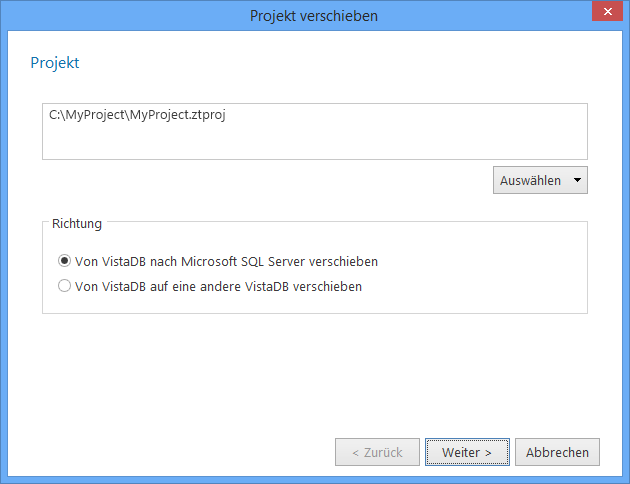
Nach Abschluss des Assistenten befindet sich die Datenbank des Projekts auf dem von Ihnen ausgewählten SQL Server.
Tipp:
Zeta Test Management läuft bereits auch hervorragend mit der kostenlosen Express-Version von Microsoft SQL Server.
Gesperrte Datenbank
In seltenen Fällen kann es vorkommen, dass die lokale Datenbank fälschlicherweise während des Verschiebens noch durch das Programm selbst gesperrt ist.
Probieren Sie in diesem Fall folgende Schritte:
- Das Projekt schließen (damit es beim nächsten Programmstart nicht automatisch geladen wird).
- Das Programm beenden.
- Das Programm neu starten (Es sollte jetzt leer gestartet sein, also ohne geöffnetes Projekt).
- Nochmals das Verschieben starten.
